Windows Phone 8: Як налаштувати ваш екран блокування
Windows Phone 8 дозволяє налаштувати екран блокування, і це легко зробити. Ви можете змінити фонову фотографію, дані в реальному часі, наприклад, погоду, музику, яка відтворюється тощо.

Існує кілька способів налаштувати заблокований екран і зробити його персоналізованим, щоб побачити, що для вас важливо. Для початку перейдіть у Налаштування та натисніть Заблокувати екран.
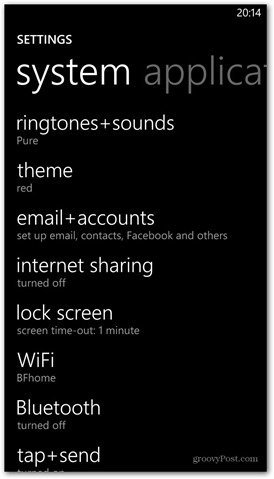
Тепер у вас буде безліч варіантів. Ці параметри можна комбінувати та змішувати навколо, щоб ви мали ідеальний екран.
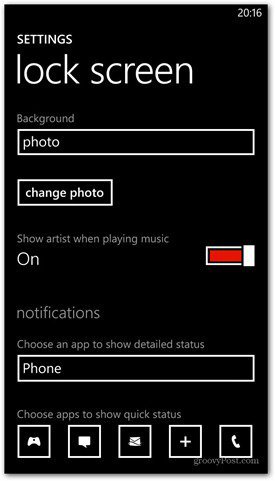
Почну з самого очевидного - якпро додаткову безпеку, додавши пароль на заблокований екран. Прокрутіть налаштування заблокованого екрана до кінця. Ви побачите, що для пароля встановлено значення Вимкнено за замовчуванням. Увімкніть його.
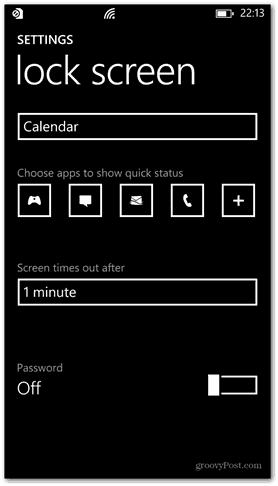
Тепер введіть числовий пароль, який ви хочете використати двічі.
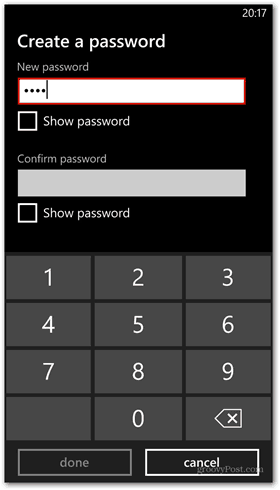
Після підтвердження ви також можете встановити період очікування, який можна зробити на попередньому екрані. Тепер вам буде запропоновано ввести пароль, коли ви хочете розблокувати екран після його закінчення.
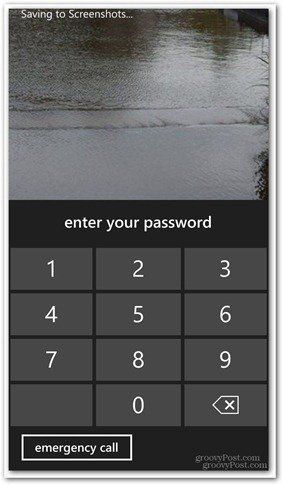
Поверніться до меню налаштувань блокованого екрана, прокрутіть вгоруі виберіть для цього один із фонів. Тут я використовую HTC Windows Phone 8X, тому є вибір між HTC Photo і Bing. Я вибрав фон HTC, який дає мені оновлення погоди для мого місцезнаходження.
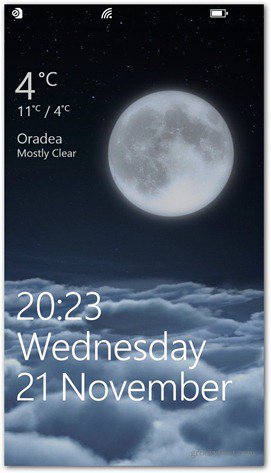
Вибір Bing дає вам інформацію про день Bing. До речі, Microsoft дозволяє вам також завантажувати фони Bing на свій ПК.
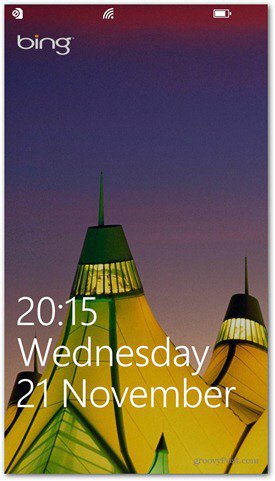
Я також спробував Photo. Переключившись на це, ви зможете вибрати зображення зі свого телефону для використання в якості фону, і воно може бути обрізане на ваш смак.
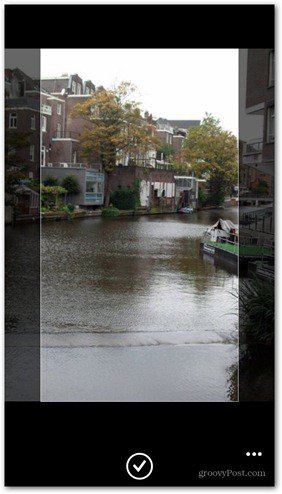
Вибираючи власні фотографії, надайте заблокованому екрану ще більше задоволення та особистого відчуття.
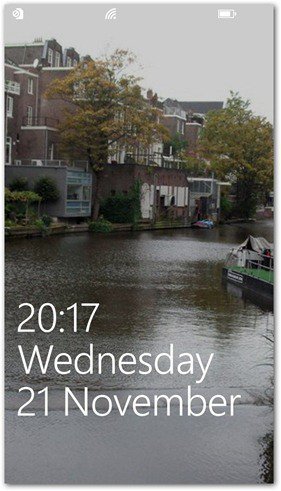
Ви також можете увімкнути або вимкнути показ індикаторазображення виконавця замість блокованого екрана під час відтворення музики. Я ввімкнув це і полюбив цей варіант. Він також дає вам керування відтворенням, тому ви можете керувати треками, не розблокуючи їх спочатку.
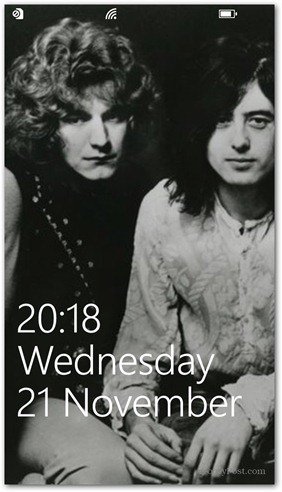
Ви також можете вибрати додаток, який показує детальний стан та дані в реальному часі - аналогічно Живим плиткам, але зі швидким статусом.
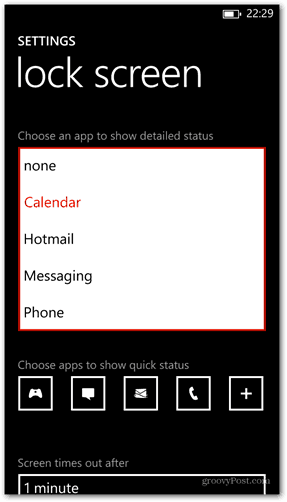
Додаток, який отримує детальний статус, показуватиме вам розширену інформацію прямо на заблокованому екрані. Наприклад, ось Календар, який показує заплановану подію.
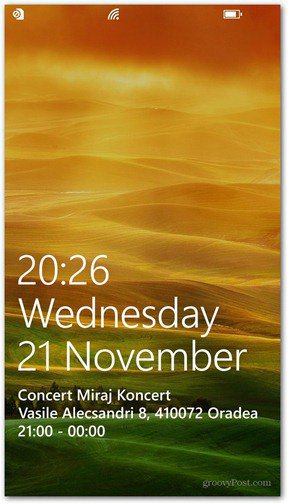
У разі застосувань, дозволених швидко показуватистатус, ви можете вибрати одне або декілька. Просто натисніть знак плюс поруч із тими, які вже є, щоб додати його. Або ви можете натиснути одну з них і встановити її в "Ні" в наступному меню, щоб видалити її.
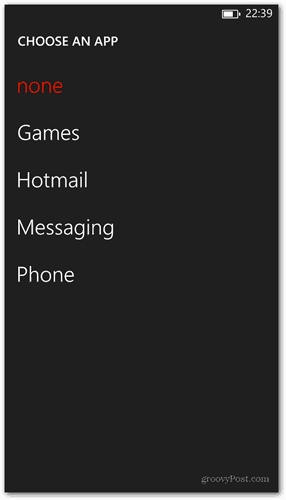
У цьому прикладі я вибрав Hotmail, і він відображає сповіщення, коли надходить новий електронний лист.
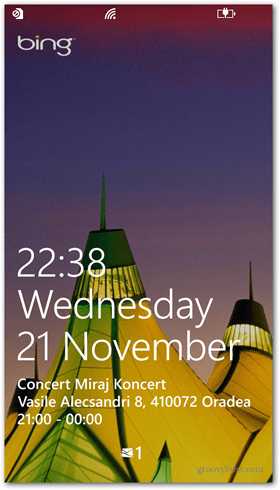










Залишити коментар